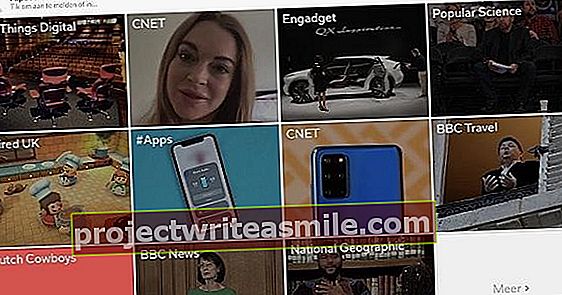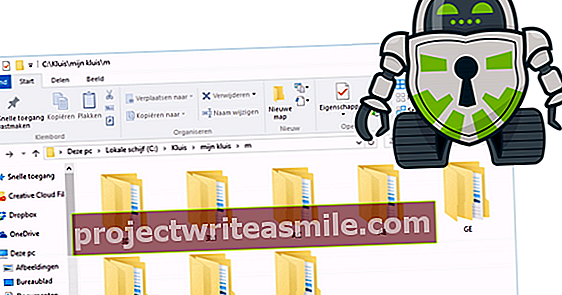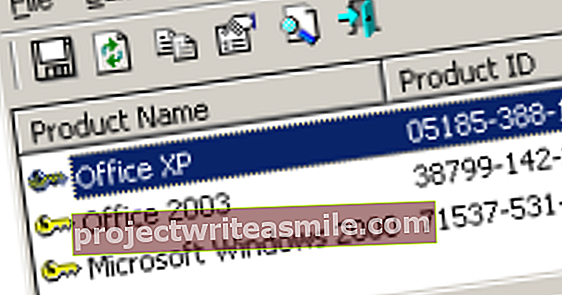Pēc noklusējuma Windows 10 sākuma izvēlnes sadaļā Ieslēgts / Izslēgts blakus izslēgšanas opcijai atradīsit arī hibernācijas opciju. Tas tur nav īsti ērti, un turklāt Windows miega režīms nav zināms kā ļoti uzticams. Atbrīvojieties no Windows 10 miega režīma.
Varbūt scenārijs jums izklausās pazīstams. Darba beigās vēlaties izslēgt Windows 10 datoru. Sākuma izvēlnē noklikšķiniet uz barošanas pogas un pēc tam noklikšķiniet uz Pagrieziens. Tomēr: jūs bijāt mazliet pārāk sasteigts vai arī jūsu roka nedaudz nobīdījās. Un tāpēc jūs nemanīti noklikšķinājāt uz Miega režīms. Tas ir īpaši kaitinoši, ja jūs to neapzināties un pēc tam atvienojat tīkla spriegumu no darbvirsmas, izmantojot, piemēram, strāvas sloksnes slēdzi. Tā kā darba atmiņa tagad vairs netiek turēta zem sprieguma, hibernācijas dati pazūd.
Tas nozīmē, ka jūsu sistēma ir nepareizi izslēgta, kā rezultātā var tikt zaudēti dati. Un tas savukārt var izraisīt problēmas ar pašu Windows 10 (un jebkurā gadījumā, visticamāk, ar ziņojumu, ka Windows nav pareizi izslēgts). Klēpjdatoros miega režīms ne vienmēr darbojas pareizi, it īpaši, ja to lietojat ilgu laiku, nemanot. Īsāk sakot: mēs faktiski nevēlamies sākuma izvēlnē redzēt visu šo ziemas guļas iespēju. Par laimi, noņemšana ir iespējama!
Mēs esam izveidojuši skaistu tiešsaistes kursu operētājsistēmai Windows 10. Kopā ar 180 lappušu grāmatu jūs uzzināsiet visu par šo operētājsistēmu. Ar papildu prakses jautājumiem, lai pārbaudītu savas zināšanas, un skaidrām video pamācībām, kurās Windows 10 uzlabotās daļas tiek paskaidrotas vēl vairāk.
Windows 10
Windows 10 izvēlnē Sākt noklikšķiniet uz Iestatījumi un atvērtajā logā Sistēma. Noklikšķiniet kolonnā pa kreisi Enerģijas pārvaldība un miega režīms. Noklikšķiniet panelī labajā pusē Papildu enerģijas iestatījumi. Kreisajā slejā noklikšķiniet citā jaunā logā Nosakiet barošanas pogu darbību. Labajā pusē zem virsraksta redzēsiet dažādas gaiši pelēkas krāsas un neaktīvas iespējas, mums viena no tām ir nepieciešama. Lai tos aktivizētu, noklikšķiniet uz saites Mainiet iestatījumus, kas pašlaik nav pieejami (kurš teica, ka Windows 10 ir jēga ...?). Pēc tam atzīmējiet opcijas izvēles rūtiņu Miega režīms no. Pēc tam noklikšķiniet uz pogas Saglabāt izmaiņas un aizver logu aiz. Turpmāk jūsu izvēlne Sākt vairs netiks traucēta hibernācijas opcija. Jebkurā gadījumā tas ietaupa nepareizus klikšķus ar potenciāli nepatīkamām sekām.